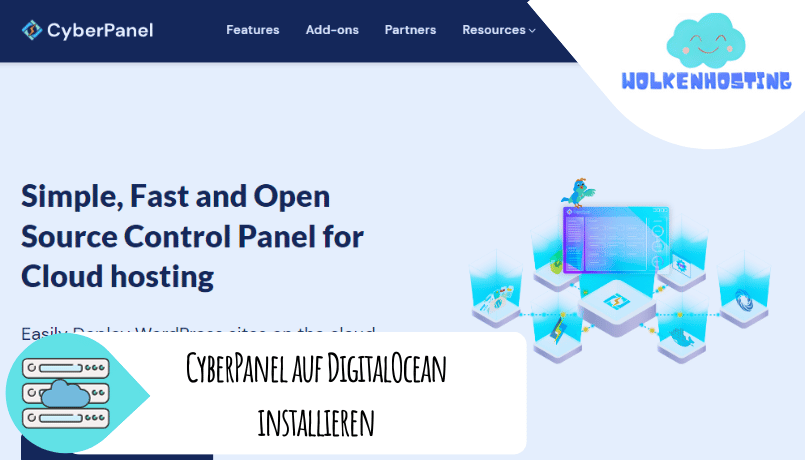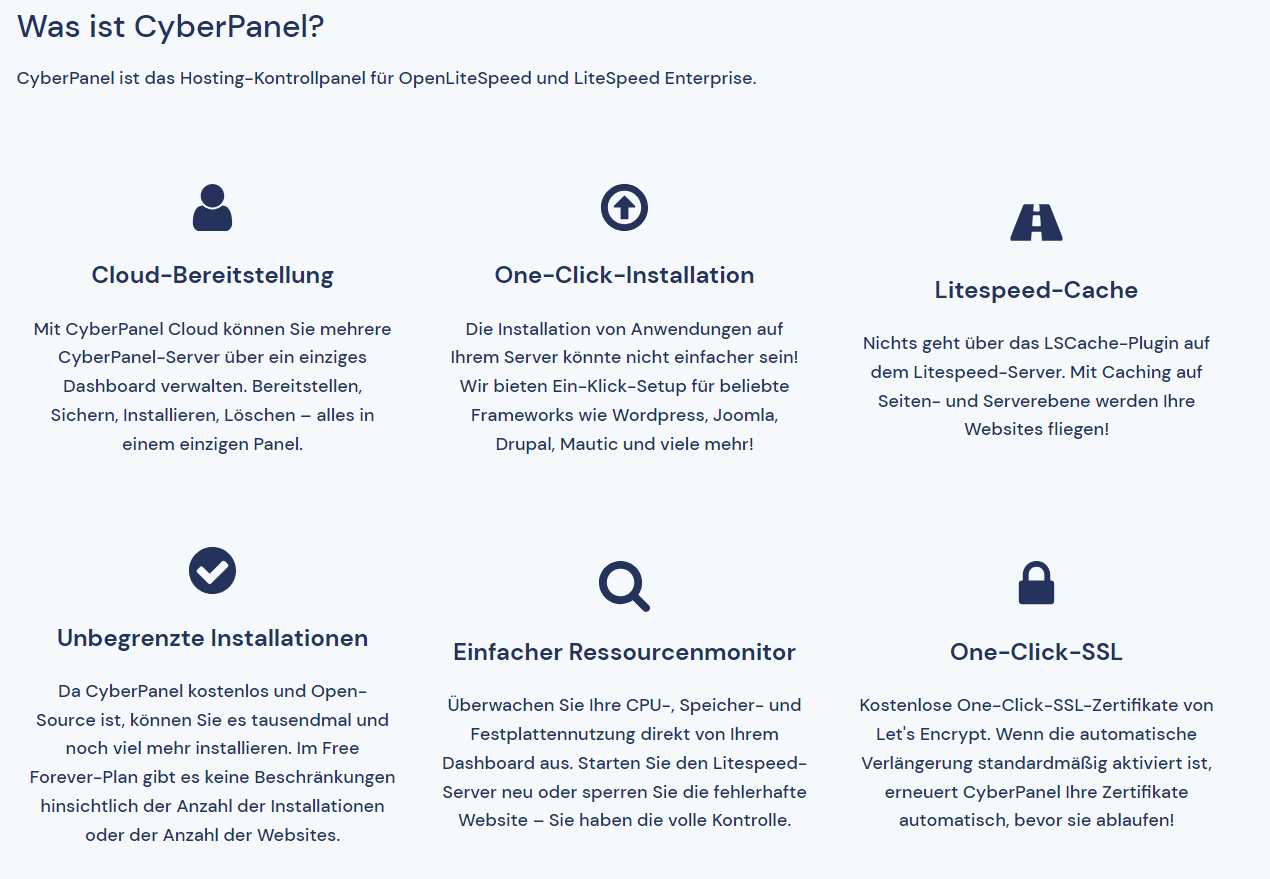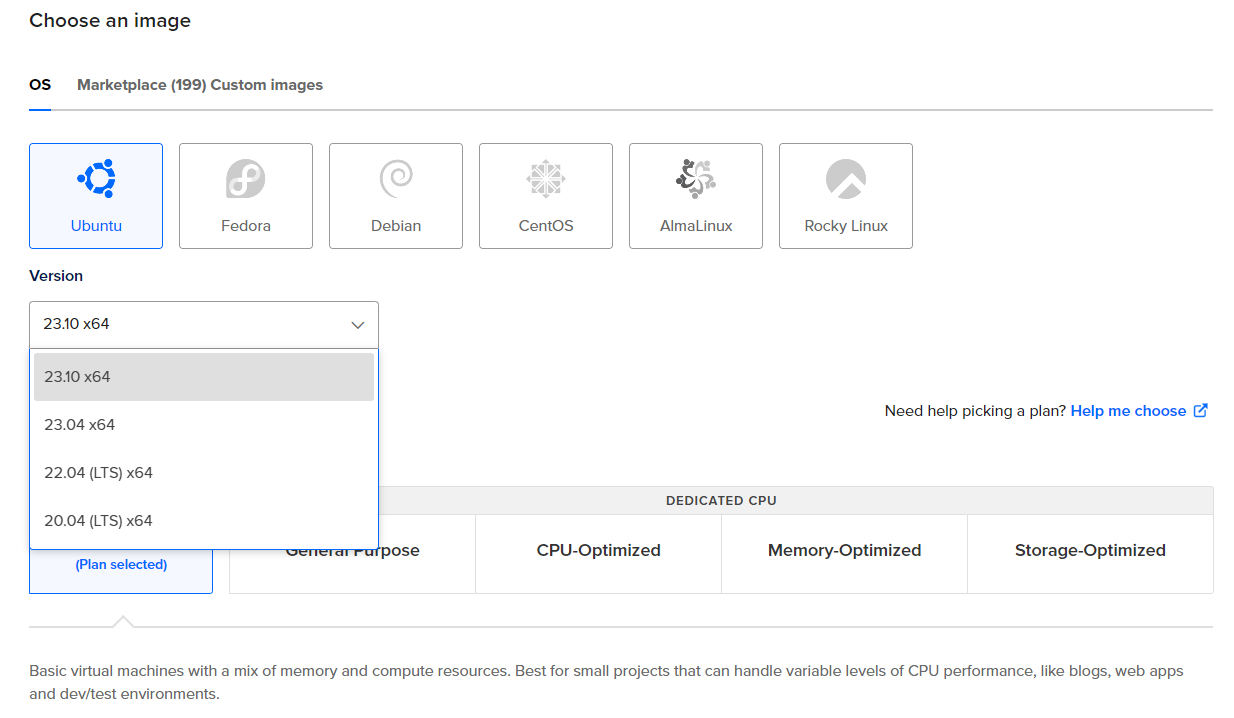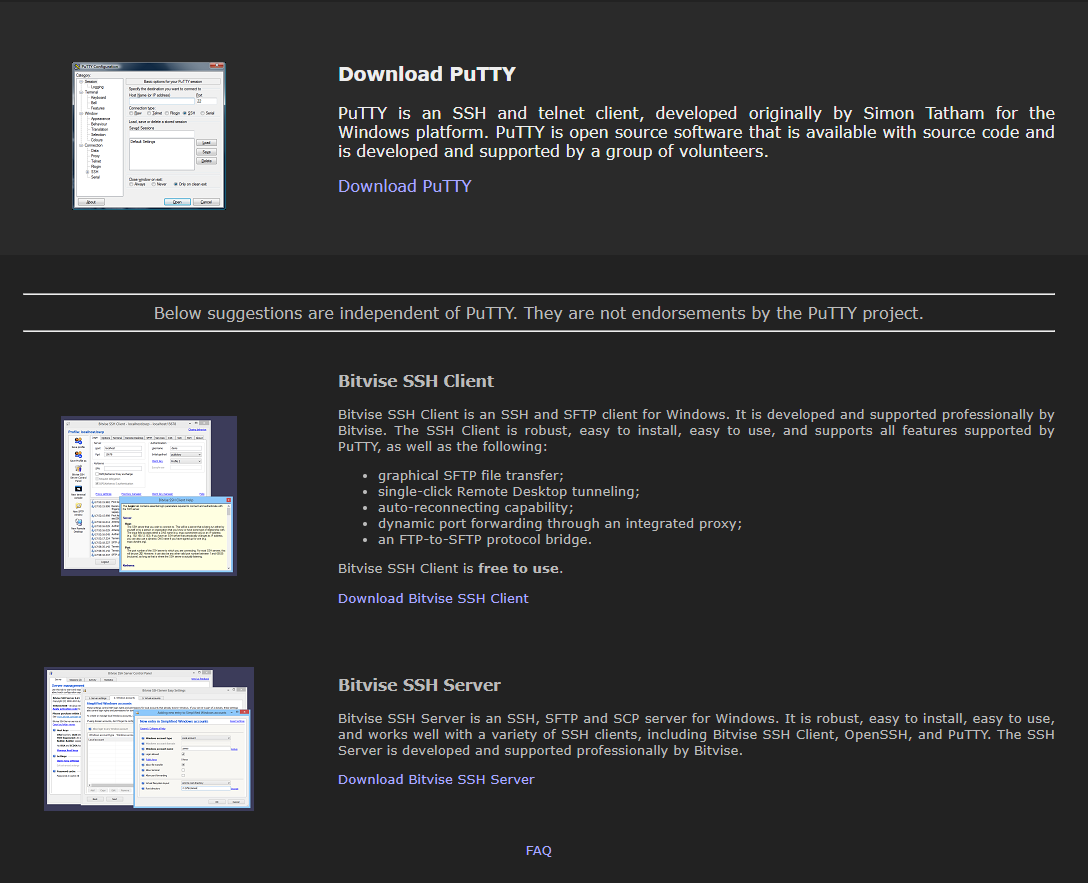Willkommen in der Welt des modernen Webhostings! Wenn Sie ein Webentwickler, ein Systemadministrator oder einfach jemand sind, der sich für die neuesten Technologien im Bereich Webhosting interessiert, dann ist dieser Artikel genau das Richtige für Sie. Heute tauchen wir in die spannende Aufgabe ein, wie man CyberPanel, ein fortschrittliches Webhosting-Control Panel, auf einem DigitalOcean-Droplet installiert. Diese Kombination bietet eine leistungsstarke und flexible Lösung für Ihr Webhosting, die sowohl effizient als auch benutzerfreundlich ist.
Warum CyberPanel und DigitalOcean?
CyberPanel ist nicht nur irgendein Control Panel. Es ist ein Game-Changer in der Welt des Webhostings, dank seiner Integration mit LiteSpeed Server, der für seine schnellen Ladezeiten und hohe Performance bekannt ist. Wenn Sie das mit der Zuverlässigkeit und Einfachheit von DigitalOcean kombinieren, erhalten Sie eine Umgebung, die nicht nur leistungsstark, sondern auch intuitiv zu verwalten ist. Perfekt für alle, die ihre Webprojekte auf das nächste Level heben wollen!
Anleitung zur Installation von CyberPanel auf DigitalOcean
In diesem Artikel führen wir Sie durch den gesamten Prozess – von den Vorbereitungen über die Installation bis hin zur ersten Konfiguration. Wir haben alle Schritte klar und präzise für Sie aufgeschlüsselt, damit Sie CyberPanel problemlos auf Ihrem DigitalOcean-Droplet einrichten können. Egal, ob Sie ein erfahrener Profi oder ein Neuling in der Welt des Webhostings sind, diese Anleitung ist für alle da.
Lassen Sie uns gemeinsam den ersten Schritt in Richtung eines effizienteren Webhostings machen:
Voraussetzungen an das Droplet
Bevor Sie beginnen, stellen Sie sicher, dass Sie die folgenden Voraussetzungen erfüllen:
- Ein Server mit einer frischen Installation von Ubuntu 20.04, Ubuntu 22.04, CloudLinux 7, CloudLinux 8 oder AlmaLinux 8.
- Mindestens 1024 MB RAM (1 GB) oder mehr.
- Mindestens 10 GB Festplattenspeicher.
Die Wahl des Betriebssystems für Ihren Server, auf dem Sie CyberPanel installieren möchten, ist eine wichtige Entscheidung, die verschiedene Auswirkungen auf Ihre Webhosting-Umgebung haben kann. Lassen Sie uns die Unterschiede und Folgen für die verschiedenen Optionen erklären:
- Ubuntu 20.04 und Ubuntu 22.04:
- Ubuntu ist ein weit verbreitetes und benutzerfreundliches Linux-Betriebssystem.
- Ubuntu 20.04 ist eine LTS-Version (Langzeitunterstützung) und wird bis 2025 mit Updates und Sicherheitspatches versorgt.
- Ubuntu 22.04 ist die neueste LTS-Version und bietet möglicherweise neue Funktionen und Verbesserungen gegenüber älteren Versionen.
Empfohlen für: Benutzer, die eine stabile und gut unterstützte Linux-Distribution wünschen und bereit sind, in eine neue Version zu investieren.
- CloudLinux 7 und CloudLinux 8:
- CloudLinux ist ein spezialisiertes Betriebssystem, das für Webhosting optimiert ist und Sicherheit sowie Leistung bietet.
- CloudLinux 7 ist die ältere Version und wird möglicherweise nicht mehr so lange mit Updates versorgt.
- CloudLinux 8 ist die aktuellere Version und bietet aktive Unterstützung und Updates.
Empfohlen für: Benutzer, die eine spezialisierte Linux-Distribution für Webhosting wünschen und die neuesten Funktionen und Sicherheitsupdates benötigen.
- AlmaLinux 8:
- AlmaLinux ist ein von der Community unterstütztes Betriebssystem, das als Ersatz für das nicht mehr unterstützte CentOS 8 entwickelt wurde.
- Es bietet eine stabile und kostenlose Alternative für diejenigen, die auf CentOS 8 angewiesen waren.
Empfohlen für: Benutzer, die eine CentOS-ähnliche Umgebung bevorzugen und eine kostenlose Option suchen.
Welche Version sollten Sie wählen?
Die Wahl des Betriebssystems hängt von Ihren spezifischen Anforderungen ab:
- Wenn Sie auf Stabilität und eine lange Unterstützungsdauer Wert legen, sind Ubuntu 20.04 oder Ubuntu 22.04 eine gute Wahl.
- Wenn Sie eine spezialisierte Webhosting-Umgebung mit zusätzlicher Sicherheit und Leistung wünschen, können Sie CloudLinux 8 in Betracht ziehen.
- Wenn Sie eine kostenlose Alternative zu CentOS 8 suchen, ist AlmaLinux 8 eine geeignete Option.
Die Wahl des Betriebssystems bei DigitalOcean hängt von Ihrem Projekt und Ihren Kenntnissen ab. In den meisten Fällen sind Ubuntu 20.04 LTS oder Ubuntu 22.04 LTS solide Wahlmöglichkeiten, da sie gut dokumentiert, stabil und von DigitalOcean gut unterstützt werden. Sie sind auch in der Regel gut für Anfänger geeignet.
Wenn Sie bereits Erfahrung mit anderen Betriebssystemen haben oder spezifische Anforderungen haben, können Sie andere Optionen in Betracht ziehen. DigitalOcean bietet normalerweise eine einfache Möglichkeit, das gewünschte Betriebssystem während des Einrichtungsprozesses auszuwählen, und Sie können später bei Bedarf neu erstellen oder ein anderes Betriebssystem ausprobieren.
Letztendlich hängt die Wahl des Betriebssystems von Ihren speziellen Anforderungen und Vorlieben ab, und es gibt keine allgemeingültige Antwort.
CyberPanel Free vs. CyberPanel Enterprise
Bevor wir fortfahren, lassen Sie uns den Unterschied zwischen CyberPanel und CyberPanel Enterprise klären:
- CyberPanel ist in beiden Versionen zu 100% identisch. Der einzige Unterschied besteht darin, welcher Webserver im Hintergrund läuft.
- CyberPanel wird mit OpenLiteSpeed geliefert und ist völlig kostenlos für eine unbegrenzte Anzahl von Domains und Arbeitsprozessen.
- CyberPanel Ent wird mit LiteSpeed Web Server Enterprise geliefert und ist kostenlos für 1 Domain. Wenn Sie mehr als 1 Domain benötigen, können Sie die Preisliste von CyberPanel konsultieren.
Installation von CyberPanel
Folgen Sie diesen Schritten, um CyberPanel auf Ihrem DigitalOcean-Droplet zu installieren:
Schritt 1: Verbindung zum Server über SSH herstellen Melden Sie sich über SSH als Root-Benutzer auf Ihrem Server an. Verwenden Sie SSH auf Linux oder Mac oder ein Programm wie PuTTY, Solar-PuTTY, etc. auf Windows.
Schritt 2: Pakete aktualisieren
Aktualisieren Sie die Pakete auf Ihrem Server. Für Ubuntu verwenden Sie den Befehl:
sudo apt update && sudo apt upgrade -y
Für CentOS/Alma/Rocky verwenden Sie die folgenden Befehle:
sudo yum check-update
sudo yum update
Schritt 3: Das Installationsskript ausführen
Führen Sie das folgende Befehl aus, um das CyberPanel-Installations-Skript zu starten:
sh <(curl https://cyberpanel.net/install.sh || wget -O - https://cyberpanel.net/install.sh)
Wenn Sie aus irgendeinem Grund nicht als Root-Benutzer anmelden können, verwenden Sie diesen Befehl:
sudo su - -c "sh <(curl https://cyberpanel.net/install.sh || wget -O - https://cyberpanel.net/install.sh)"
Schritt 4: Wählen Sie die Version von LiteSpeed aus
Während der Installation werden Sie nach der Version von LiteSpeed gefragt. Wählen Sie LiteSpeed Enterprise, wenn Sie es wünschen, und stellen Sie sicher, dass Sie einen Lizenzschlüssel haben. Andernfalls können Sie eine Testlizenz erhalten.
Schritt 5: Optionen und Add-ons auswählen
Sie werden aufgefordert, verschiedene Optionen und Add-ons auszuwählen, wie PowerDNS, Postfix, Pure-FTPd, Remote MySQL, Memcached, Redis und Watchdog. Wählen Sie die gewünschten Optionen aus oder verwenden Sie die Standardwerte.
Schritt 6: Installation
Die Installation wird automatisch fortgesetzt und kann 5-10 Minuten dauern, abhängig von der Geschwindigkeit Ihres Servers.
Schritt 7: Installation abschließen
Am Ende der Installation erhalten Sie wichtige Informationen, einschließlich Zugangsdaten zum CyberPanel-Dashboard. Stellen Sie sicher, dass Sie diese Informationen speichern.
Zugriff auf CyberPanel
Nach erfolgreicher Installation können Sie auf CyberPanel über Ihren Webbrowser zugreifen:
- URL: https://<Ihre-Server-IP>:8090
- Benutzername: admin
- Passwort: <das Passwort, das Sie während der Installation festgelegt haben>
Fehlerbehebung
Wenn Sie nach der Installation Probleme haben, können Sie die folgenden Schritte zur Fehlerbehebung durchführen:
- Überprüfen Sie den Status von LSCPD:
systemctl status lscpd
Starten Sie LSCPD, wenn es nicht läuft:
systemctl start lscpd
- Wenn Sie immer noch Probleme haben, können Sie versuchen, eine virtuelle Umgebung manuell einzurichten.
- Überprüfen Sie die Installationsprotokolle unter
/var/log/installLogs.txt. - Wenn alle Stricke reißen, senden Sie bitte einen Fehlerbericht.
Herzlichen Glückwunsch! Sie haben CyberPanel erfolgreich auf Ihrem DigitalOcean-Droplet installiert und können nun mit der Verwaltung Ihrer Websites beginnen. Nutzen Sie diese leistungsstarke Plattform, um Ihre Webhosting-Bedürfnisse zu erfüllen. Wir hoffen, dass diese Anleitung hilfreich war, und wünschen Ihnen viel Erfolg bei Ihrem Webhosting-Projekt!
Weitere Einstellungen vornehmen
In CyberPanel können Sie nun grundlegende Einstellungen vornehmen, wie das Erstellen von E-Mail-Konten, das Hinzufügen von Domains und das Konfigurieren von SSL-Zertifikaten.
Experimentieren Sie mit den verschiedenen Optionen und Funktionen, um ein Gefühl dafür zu bekommen, wie CyberPanel funktioniert.
Glückwunsch! Sie haben nun CyberPanel erfolgreich auf Ihrem DigitalOcean-Droplet installiert und die ersten Schritte zur Einrichtung unternommen. Dies ist nur der Anfang Ihrer Reise in die Welt des effizienten Webhostings. Als nächstes empfehle ich Ihnen, sich mit den fortgeschrittenen Funktionen von CyberPanel vertraut zu machen und Ihre erste Website hinzuzufügen und zu verwalten.
Haben Sie Fragen oder Anregungen zu Ihrer Erfahrung mit CyberPanel auf DigitalOcean? Teilen Sie Ihre Gedanken in den Kommentaren – wir freuen uns auf Ihren Beitrag! Und vergessen Sie nicht, diesen Artikel zu bookmarken, zu teilen und unsere Website für weitere hilfreiche Anleitungen und Tipps zu erkunden. Viel Erfolg auf Ihrem Weg zum Webhosting-Profi!
FAQs: Häufige Fragen zur Installation von CyberPanel auf DigitalOcean
1. Welche Betriebssysteme werden von DigitalOcean unterstützt, um CyberPanel zu installieren?
- DigitalOcean unterstützt verschiedene Betriebssysteme wie Ubuntu, CentOS, Debian und mehr. Sie können das gewünschte Betriebssystem während der Einrichtung Ihres Droplets auswählen.
2. Welche Version von CyberPanel sollte ich wählen: CyberPanel oder CyberPanel Ent?
- Die Wahl hängt von Ihren Anforderungen ab. CyberPanel ist kostenlos und bietet OpenLiteSpeed. CyberPanel Ent beinhaltet LiteSpeed Enterprise und ist kostenlos für eine Domain, erfordert jedoch eine Lizenz für mehrere Domains.
3. Wie installiere ich CyberPanel auf meinem DigitalOcean-Droplet?
- Die Installation erfolgt über SSH. Sie können die Anleitung in unserem Artikel oben befolgen, der Schritt-für-Schritt-Anweisungen enthält.
4. Welche Ressourcen (RAM und Speicherplatz) benötige ich für die Installation von CyberPanel?
- Es wird mindestens 1024 MB RAM und 10 GB Festplattenspeicher empfohlen. Mehr Ressourcen können je nach Ihren Anforderungen von Vorteil sein.
5. Wie kann ich SSH-Zugang zu meinem DigitalOcean-Droplet aktivieren?
- SSH-Zugang wird während des Einrichtungsprozesses erstellt. Sie benötigen ein SSH-Programm wie PuTTY (für Windows) oder ein Terminal (für Linux/Mac), um darauf zuzugreifen.
6. Welche Ports muss ich für CyberPanel und Webserver öffnen?
- Sie sollten sicherstellen, dass die Ports 8090 (für CyberPanel), 80, 443 (für den Webserver) und gegebenenfalls weitere wie 21 (FTP), 25 (Mail) und 53 (DNS) geöffnet sind, je nach Ihren Anforderungen.
7. Wie richte ich ein Administratorkonto für CyberPanel ein?
- Nach der Installation von CyberPanel können Sie über Ihren Webbrowser auf die Oberfläche zugreifen und ein Administratorkonto einrichten.
8. Welche grundlegenden Einstellungen kann ich in CyberPanel vornehmen?
- Sie können Domains hinzufügen, E-Mail-Konten erstellen, SSL-Zertifikate konfigurieren und vieles mehr. CyberPanel bietet eine Vielzahl von Funktionen für die Verwaltung Ihres Servers.
9. Was kann ich tun, wenn ich nach der Installation einen 503-Fehler erhalte?
- Wir haben Schritte zur Fehlerbehebung in unserem Artikel oben aufgeführt, einschließlich der Überprüfung des Status von LSCPD und der Anzeige von Installationsprotokollen.
10. Gibt es zusätzliche Ressourcen und Support für CyberPanel und DigitalOcean?
- Ja, es gibt eine aktive Community und offizielle Dokumentation für beide CyberPanel und DigitalOcean. Sie können auch den Support Ihres Webhosting-Anbieters in Anspruch nehmen, wenn Sie auf Probleme stoßen.